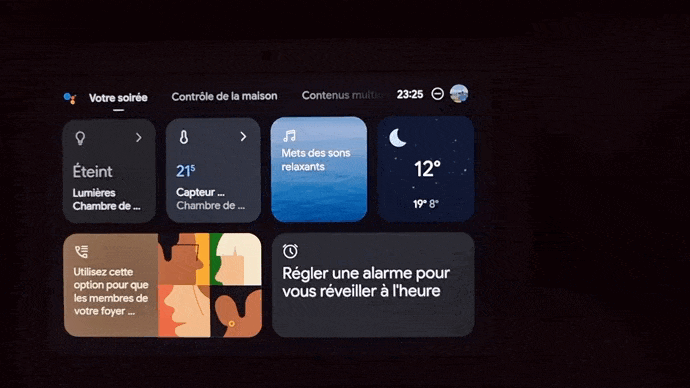[novashare_inline_content]
אולי אתם מכירים את פריטי הבית המחוברים בעלות נמוכה של המותג SwitchBot. לאחר התקנת ובדיקה של Hub Mini, המצלמת הפנימית, חיישן המגע והמד פלוס, אני נותן לך את דעתי על האובייקטים המחוברים האלה של SwitchBot.
כמה מילים על SwitchBot
SwitchBot היא חברה סינית ילידת 2017 אשר מספקת חפצים מחוברים לבית במחירים נוחים. ההבטחה שלה היא להכניס אוטומציה ביתית לבתים ללא צורך לשנות דבר. החפץ הראשון שלהם ששוחרר הוא הבוט: זוהי מעין אצבע רובוטית שמאפשרת ללחוץ על כפתור. הדלק את המדפסת, את המנורה, הפעל את מכונת הקפה, כל זה מרחוק או באמצעות עוזר קולי כמו גוגל או אלקסה. לאחר מכן הגיע הווילון, מכשיר המאפשר לכם לפתוח ולסגור את הווילונות שלכם.
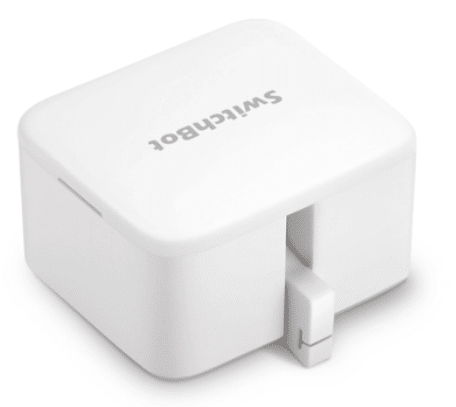
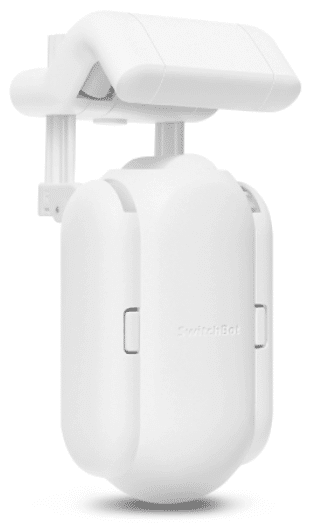
היום, אנחנו הולכים לבדוק 4 אובייקטים מ-SwitchBot:
- ה- Hub Mini;
- L'Indoor Cam ;
- חיישן מגע לה;
- המטר פלוס.
נראה כיצד להתקין אותם בבית וכיצד להגדיר אותם באפליקציה.
לאורך מאמר זה נשתמש באפליקציית SwitchBot, אותה תוכל להוריד ישירות מחנות Google Play.
תחילת העבודה עם SwitchBot Hub Mini
הַצָגָה
כפי ששמו מרמז, ה- Hub Mini פועל כרכזת. ואכן, מספר התקני SwitchBot מתקשרים באמצעות בלוטות' וה- Hub Mini מאפשר לכן לחבר את המכשירים הללו זה לזה. בנוסף, מכיוון שהרכזת מחוברת לאינטרנט באמצעות Wi-Fi, תוכל לשלוט בכל המכשירים שלך מהענן.
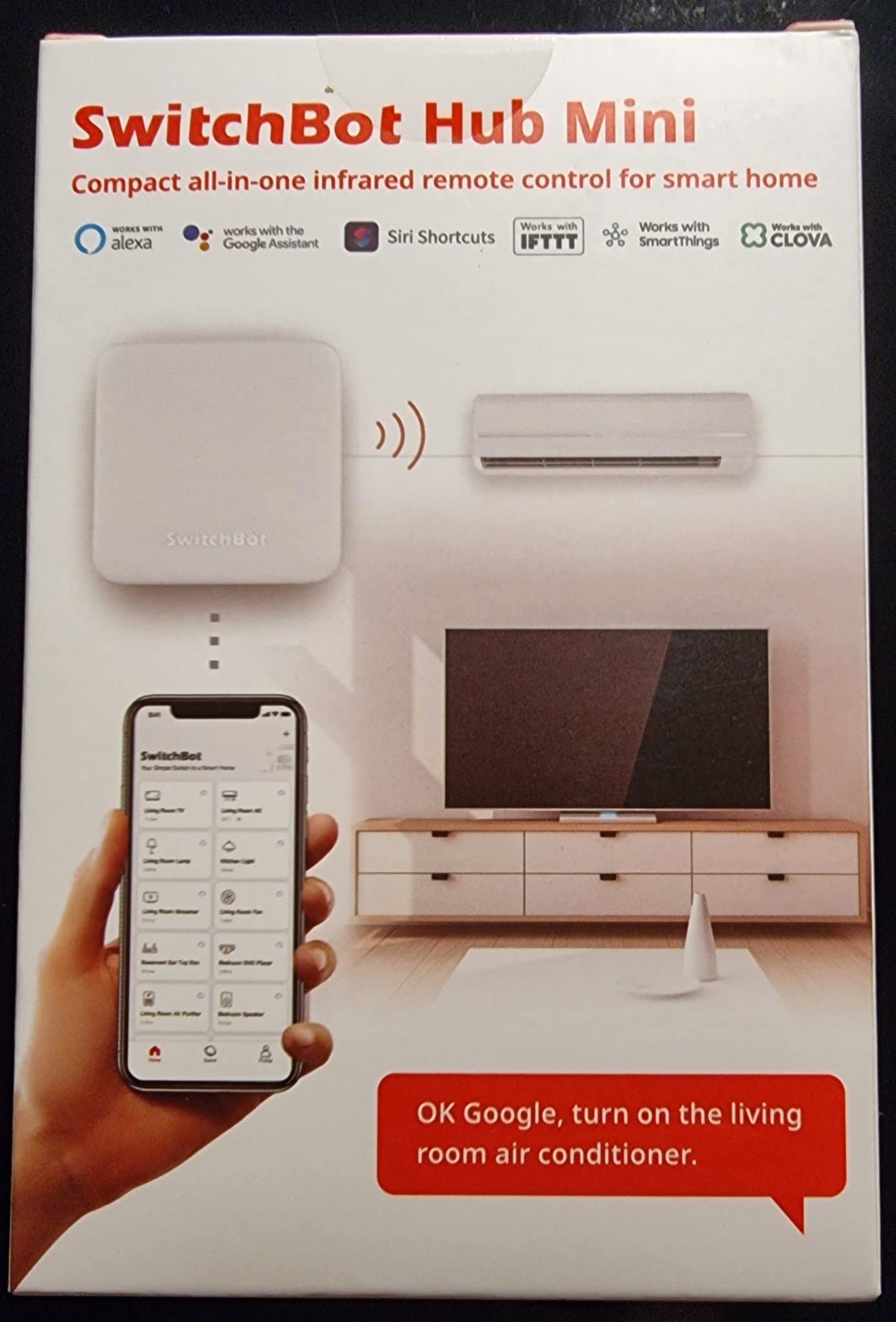

מכשיר זה נמכר ב-39$ באתר המותג, או כ-37.56 אירו. אתה יכול למצוא אותו גם באמזון בכפוף לזמינות.
הגדר את Hub Mini
כדי להתחיל, הפעל את אפליקציית SwitchBot והקש על+בפינה השמאלית העליונה של המסך.
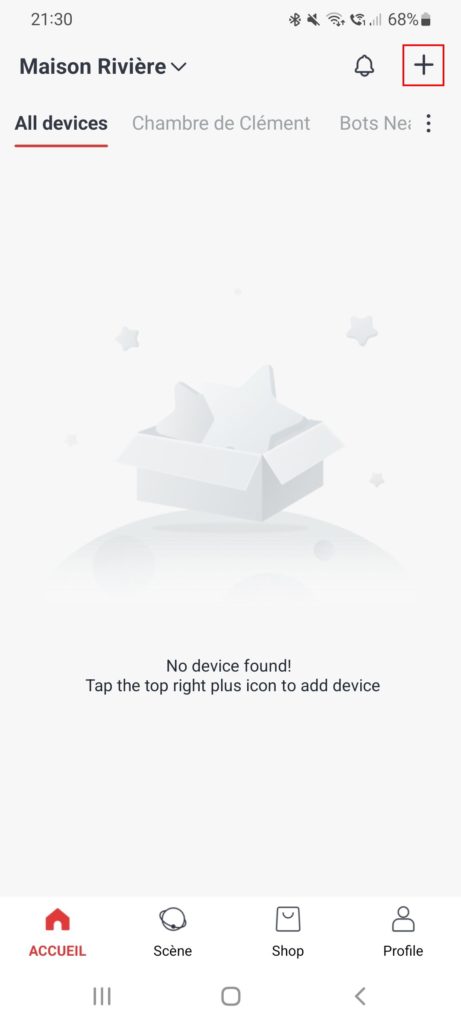
לאחר מכן, מרשימת מכשירי ה-SwitchBot, בחר את זה שברצונך להוסיף, כאן Hub Mini.
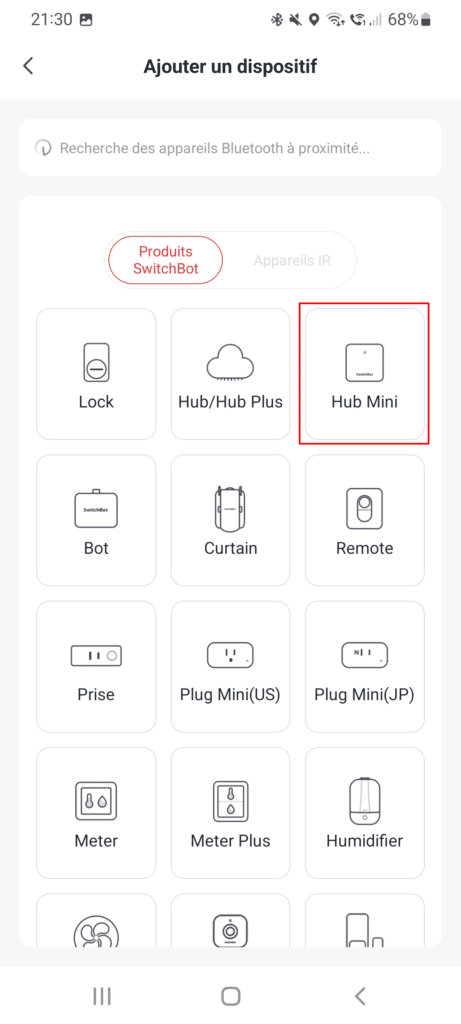
לאחר חיפוש ה- Hub Mini שלך והתחברות אליו, האפליקציה תבקש מידע על חיבור Wi-Fi אלו יאפשרו ל- Hub Mini לתקשר עם האינטרנט ובכך יתנו לך את האפשרות לראות את הסטטוסים של המכשירים שלך מכל מקום.
אמת על ידי לחיצההַבָּא.
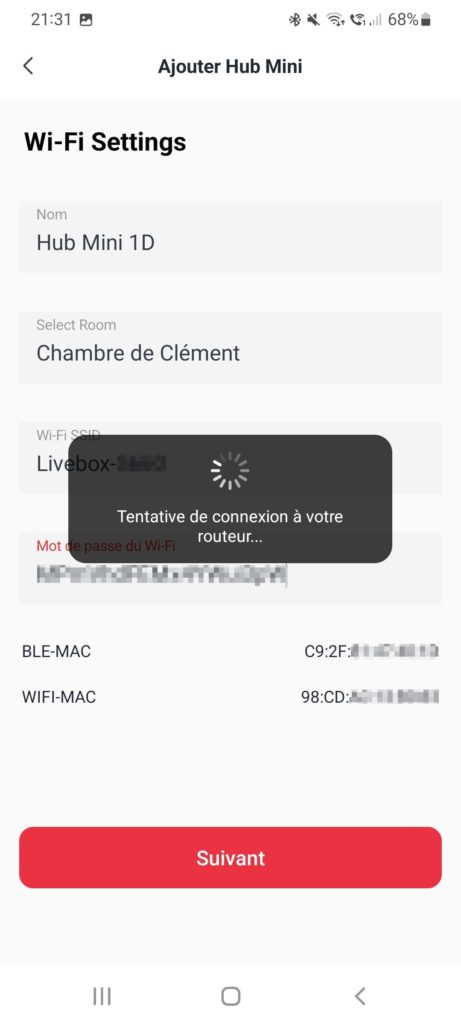
תקבל אישור על הוספת Hub Mini שלך דרך מסך זה.
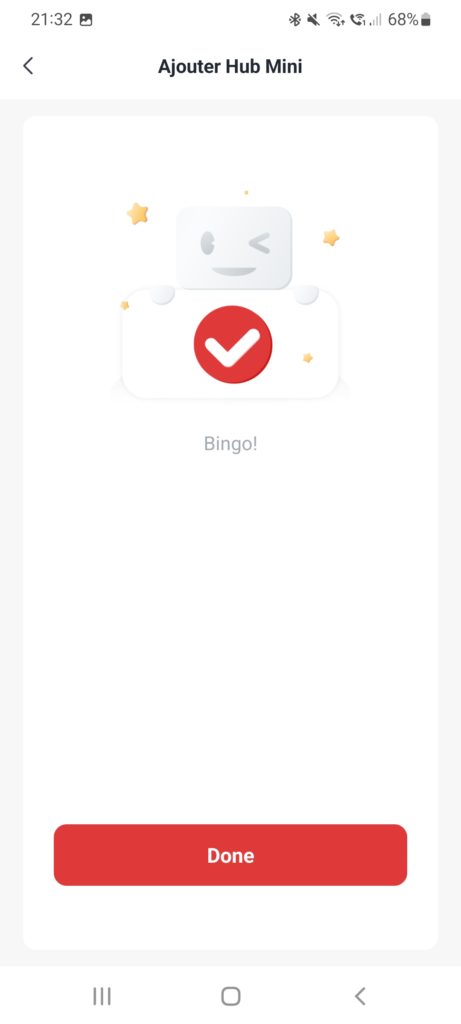
לאחר ההתקנה, כך נראה ה- Hub Mini. שימו לב שאפשר לבטל את ה-LED כדי לא להפריע לאור (בחושך למשל).
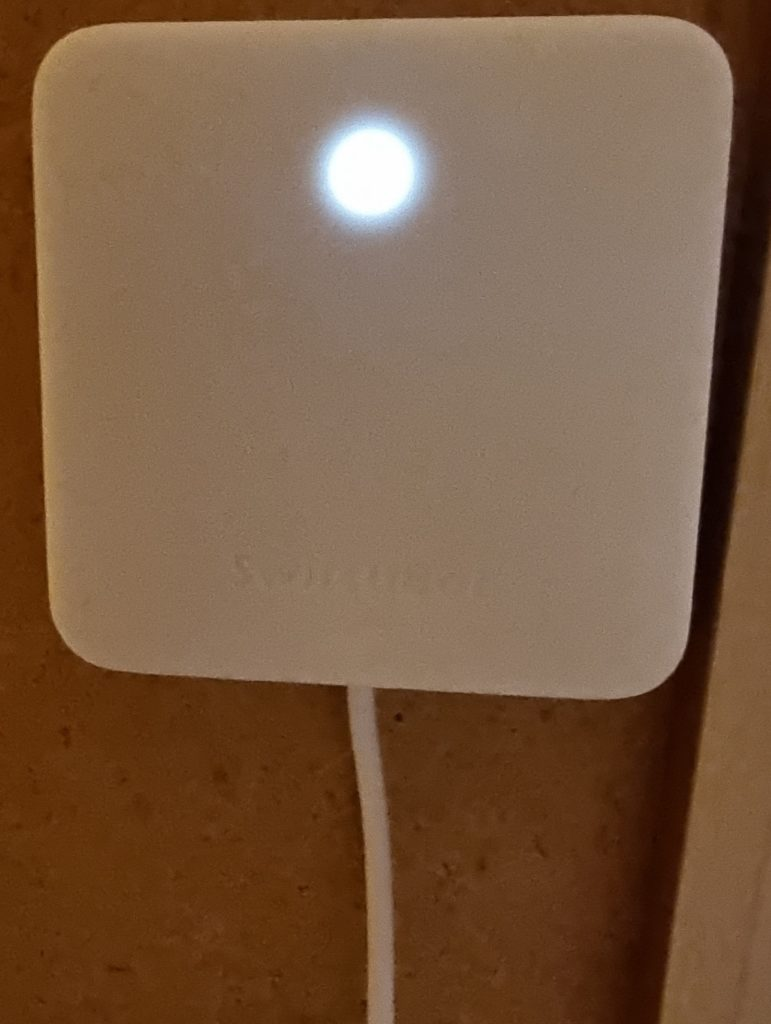
השתמש ב- Hub Mini כדי לשלוט במכשיר באמצעות IR
ניתן להשתמש ב- Hub Mini גם כדי להחליף שלט אינפרא אדום כמו זה של טלוויזיה, מיזוג אוויר או אפילו מקרן. אז אתה יכול לשלוט בו מכל מקום.
כדי לעשות זאת, עבור לדף Hub Mini באפליקציית SwitchBot. בתחתית, הקשהוסף מכשיר.
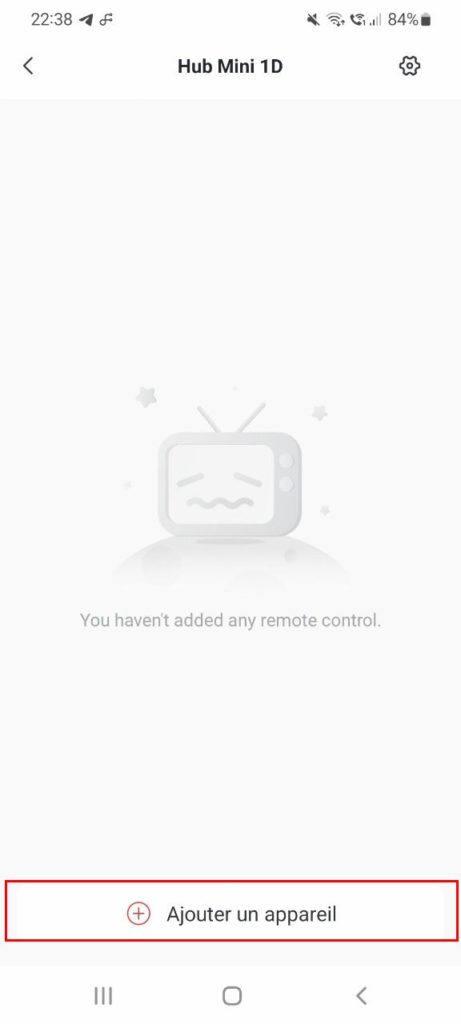
מהרשימה, בחר את סוג המכשיר שברצונך לשלוט בו. כאן ניקחטֵלֶוִיזִיָה.
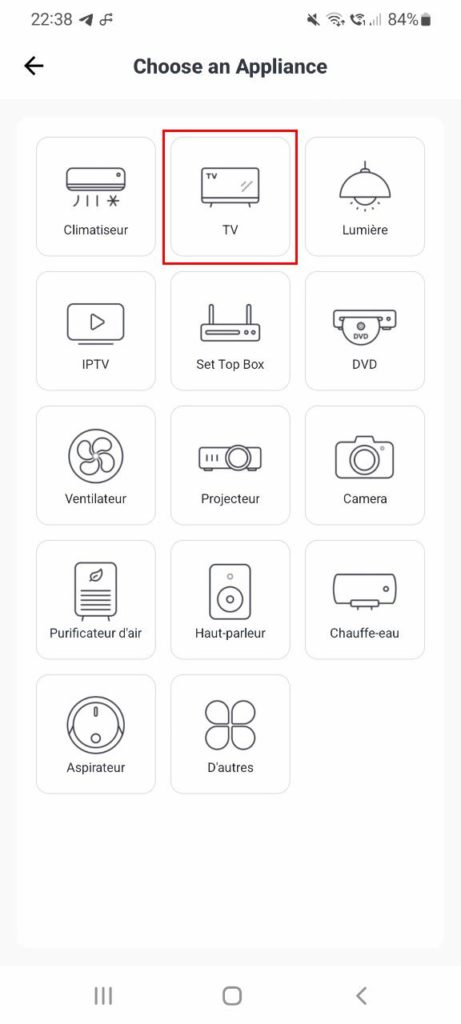
לאחר מכן בחר את מותג הטלוויזיה. בדוגמה שלנו, אנחנו בוחריםLG.
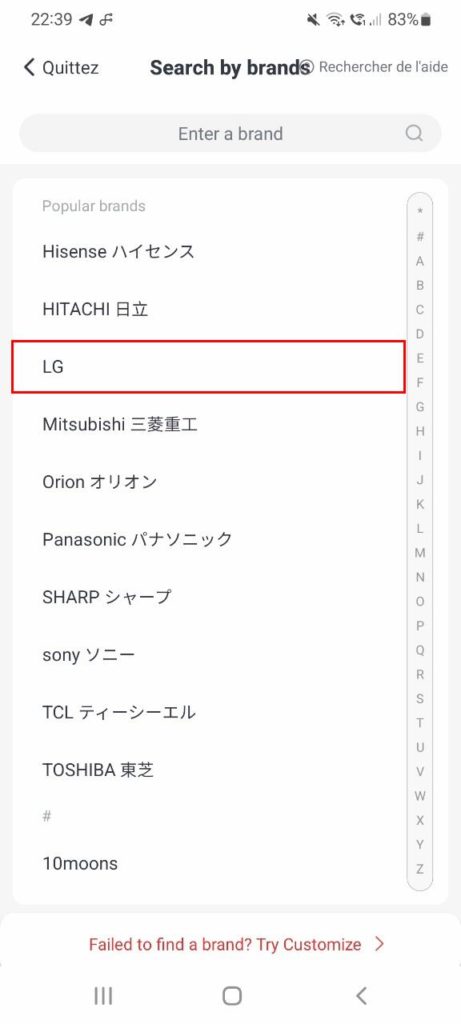
קרא את ההמלצות כדי להקל על החיבור ולאמת עםהתחל ללמוד חכם.
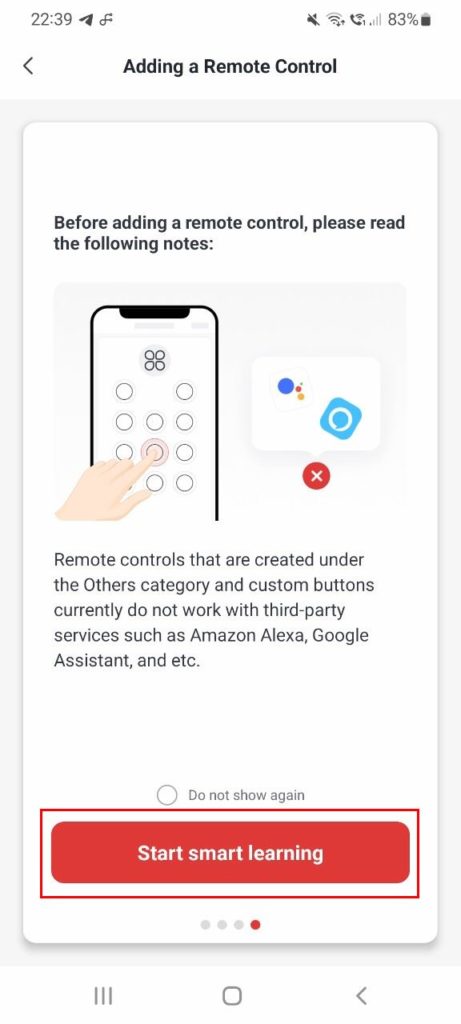
האפליקציה מציעה לך שלט רחוק לבדיקה. בדוק שהלחצנים פועלים כראוי ואז אמת על ידי לחיצהכדי להגן.
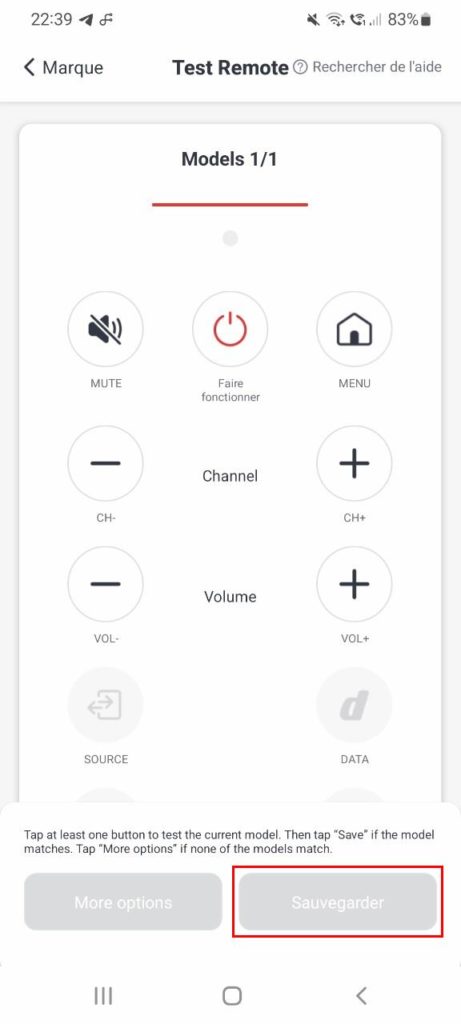
בדוק את l'Indoor Cam de SwitchBot
הַצָגָה
מצלמת ה-SwitchBot Indoor Cam היא מצלמת IP מקורה עם זווית רחבה של Wi-Fi. זה מאפשר לך לצפות מרחוק במה שקורה בבית או להקליט אותו בכרטיס SD. על ידי הרשמה לאפשרות SwitchBot בתשלום, ניתן להקליט את עדכון המצלמה בענן כדי לאחסן אותו באינטרנט.

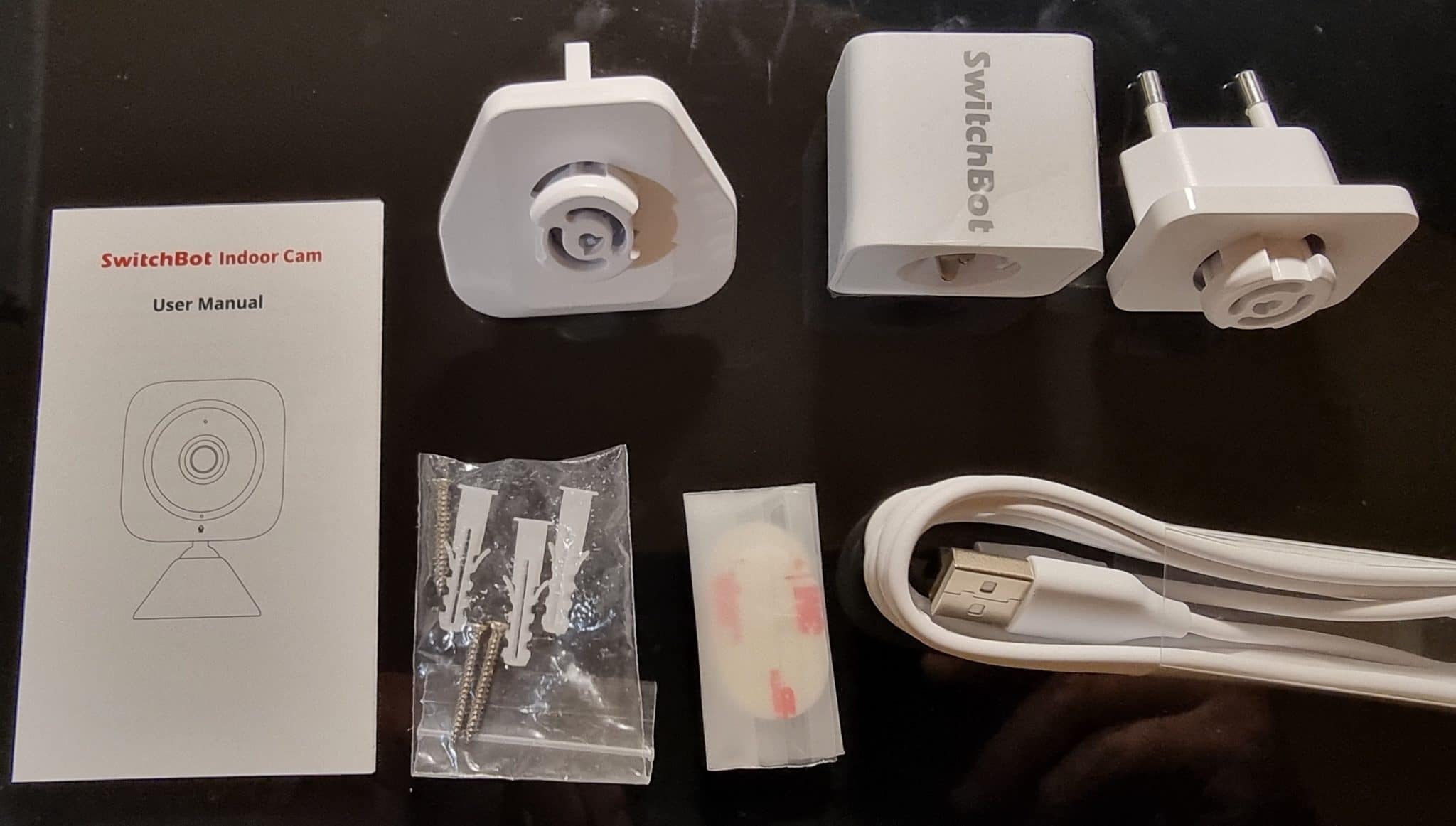

המצלמה מוצעת למכירה באתר SwitchBot תמורת 29 דולר, או 27.94 אירו.ייתכן שהוא זמין באמזון, בכפוף לזמינות.
Configurer l'Indoor Cam
כדי להגדיר את מצלמת ה-SwitchBot Indoor Cam, חזור לדף ההוספה של אפליקציית SwitchBot. הפעם בחרמצלמת מקורה.
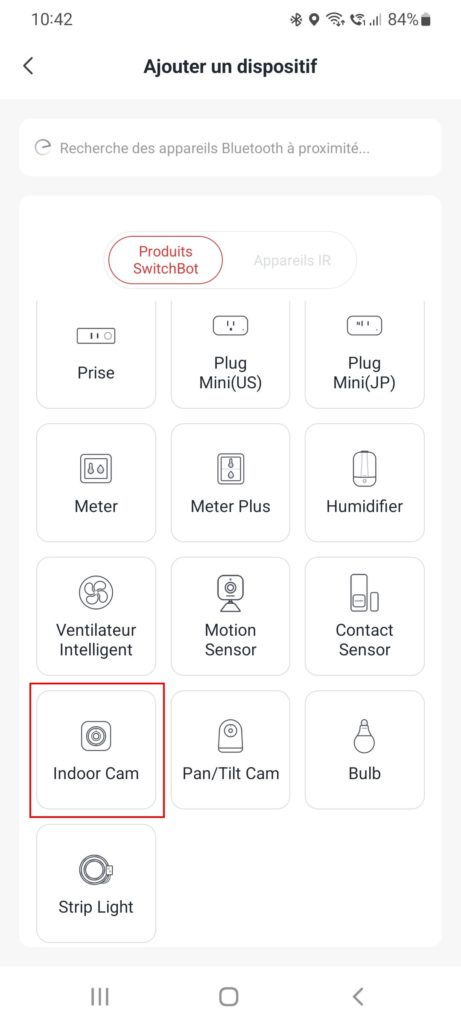
כדי להיות מסוגל לשייך את המצלמה שלך, לאחר חיבורה לחשמל, הנורית מעל המצלמה חייבת להבהב באדום. לאחר בדיקת זה, הקשמהבהב באדום.
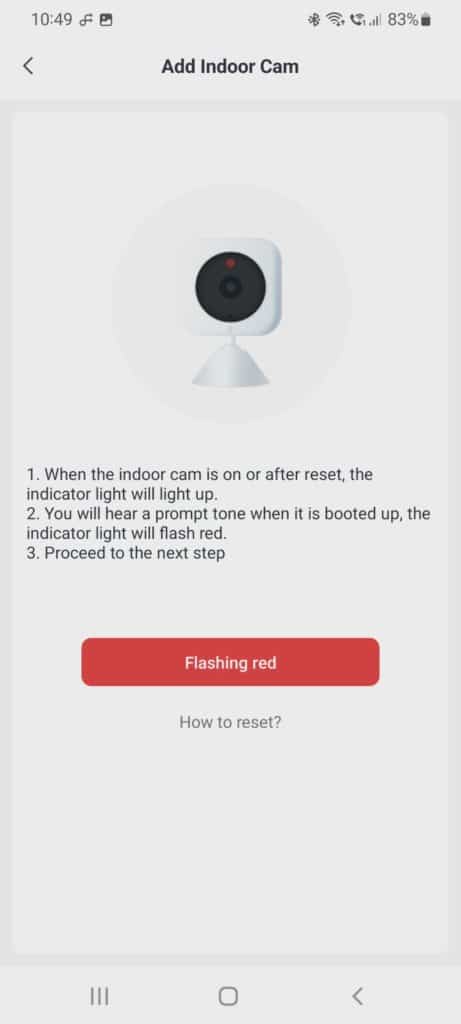
כעת תצטרך להזין את קואורדינטות ה-Wi-Fi שלך כדי שתוכל לשלב אותן במצלמה ובכך לחבר אותה לרשת שלך.שים לב שזה דורש נקודת גישה של 2.4 GHz.לאחר מילוי התיבות, הקשהַבָּא.
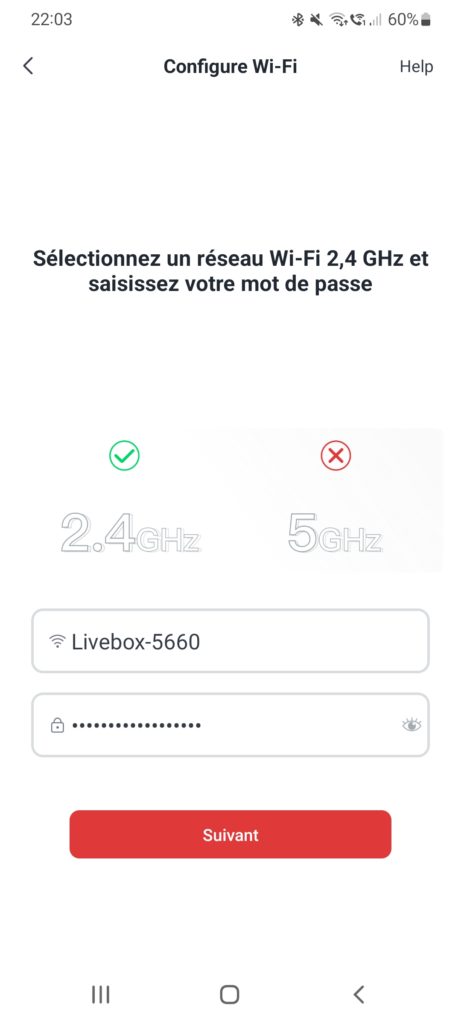
על מנת להעביר מידע זה למצלמה, האפליקציה יוצרת קוד QR. אתה צריך לסרוק אותו על ידי המצלמה על ידי הצגת מסך הסמארטפון שלך. לאחר סריקת הקוד, המצלמה תשמיע צפצוף אישור. אמת על ידי נגיעהשמעתי את המטרה.
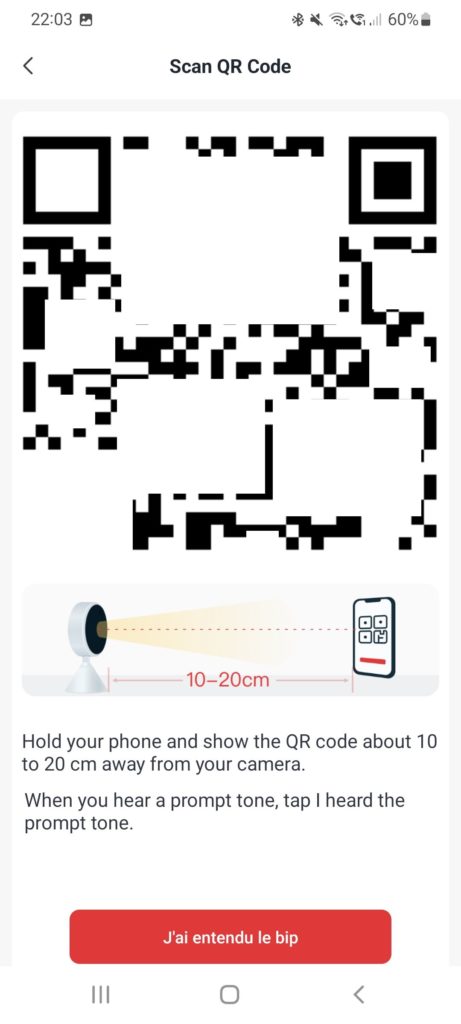
השלב הבא כולל חיבור המצלמה לנתב שלך. לאחר הצגת האישור על ידי האפליקציה, המצלמה שלך פועלת.
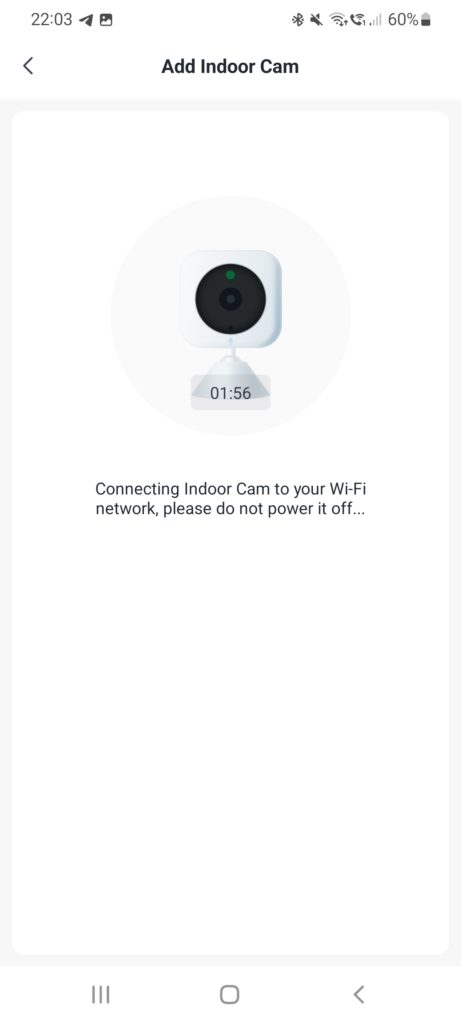
כעת אתה יכול לנצל את כל התכונות של המצלמה שלך שאותן נסקור להלן.
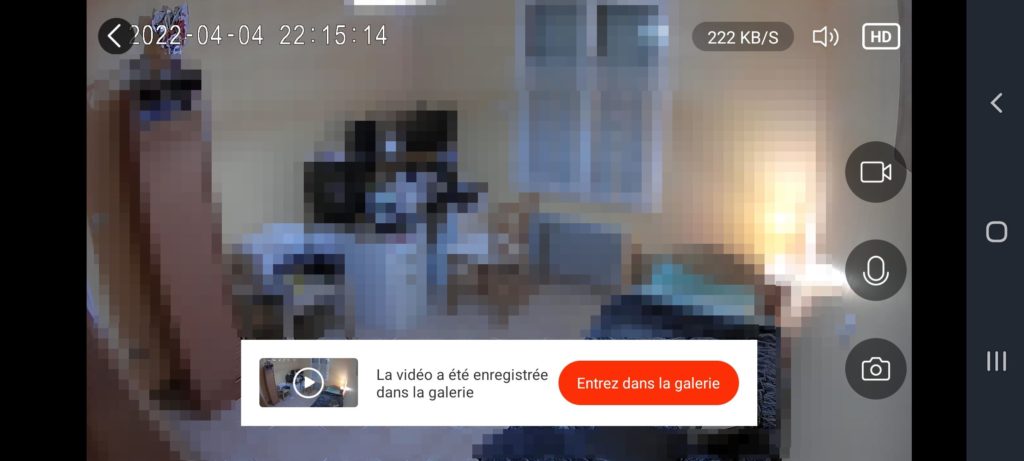
תכונות מצלמת פנים
SwitchBot Indoor Cam מציע תכונות רבות שאתה מוצא בחלון ראשי זה.
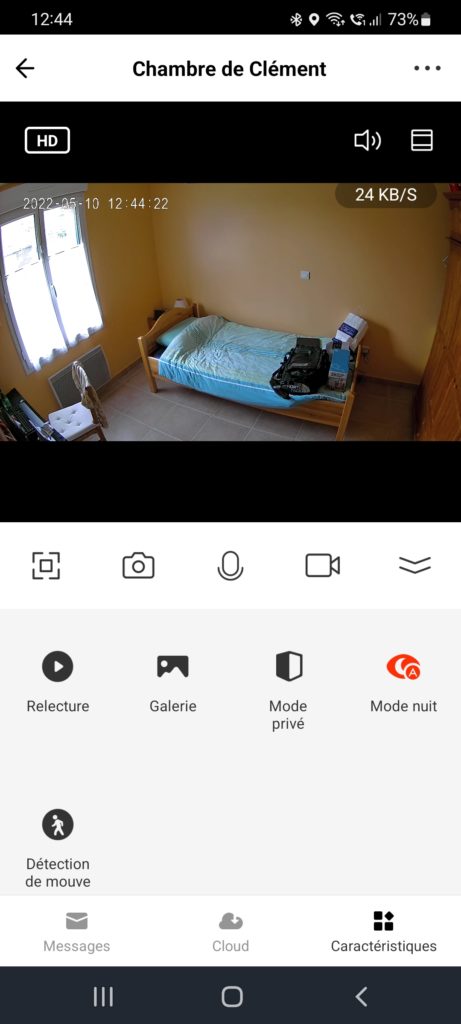
הַגָהָה
פונקציית ההשמעה החוזרת תאפשר לך לחזור על היסטוריית ההקלטות של המצלמה. כדי לעשות זאת, תצטרך להכניס כרטיס microSD למכשיר או להירשם להצעת הענן של SwitchBot.
Cloud SwitchBot
אפשר על ידי הרשמה להצעה לארח את היסטוריית המעקב של המצלמות שלך בענן SwitchBot. תוכל לצפות בסרטונים גם אם המצלמה פגומה והכל מכל מקום.
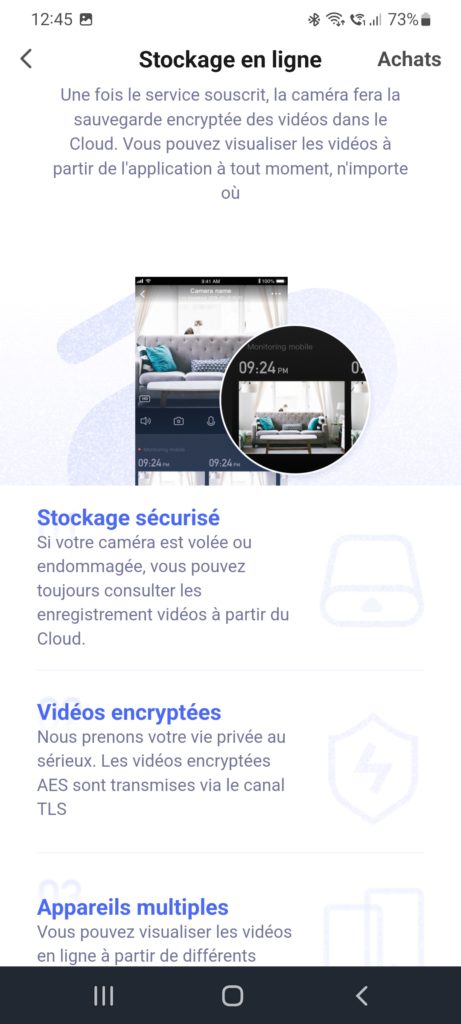
עד היום קיימות שתי חבילות: החבילה חודשיתואתחבילה שנתיתשעלו 6.50 אירו ו-65.00 אירו בהתאמה.
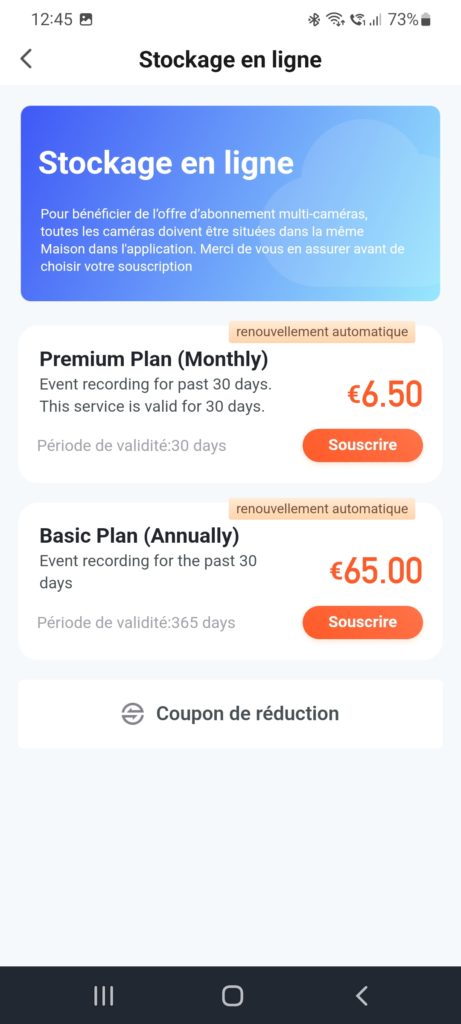
גלרי
הגלריה מאפשרת לך לצפות בסרטים או בתמונות שהקלטת באמצעות הכפתורים בחלק העליון של חלון התצוגה של המצלמה שלך.
מצב פרטי
מצב פרטי משתיק את הקלטת המצלמה. זה יכול להיות שימושי כשאתה בבית או רוצה לא לתעד את מה שקורה במצלמה בכל רגע נתון.
שימו לב שניתן גם לתכנת את השלבים שבהם מופעל מצב פרטי באמצעות אוטומציות של SwitchBot.
מצב לילה
מצב לילה מאפשר למצלמה לראות בלילה על ידי הפעלת מצב אינפרא אדום. אפשר לבקש מהמצלמה להפעיל אוטומטית מצב זה כאשר האור נהיה נמוך.
זיהוי תנועה
כדי לקבל הודעה אם המצלמה מזהה תנועה מול העדשה שלה, תוכל להפעיל תכונה זו. לאחר מכן תקבל התראה כדי להתריע על תנועה.
כמו כן, ניתן להגדיר אזור בו יש לעקוב אחר תנועות או לבקש לקבל התראה רק על תנועות אדם ולא על תנועות עקב מעבר של בעל חיים למשל.
Test du Contact Sensor de SwitchBot
הַצָגָה
חיישן מגע SwitchBot הוא גלאי פתיחה וסגירה המצויד בחיישן נוכחות ובהירות. אתה יכול גם להשתמש בכפתור שלו בתור מתג או כמפעיל לאוטומציות.
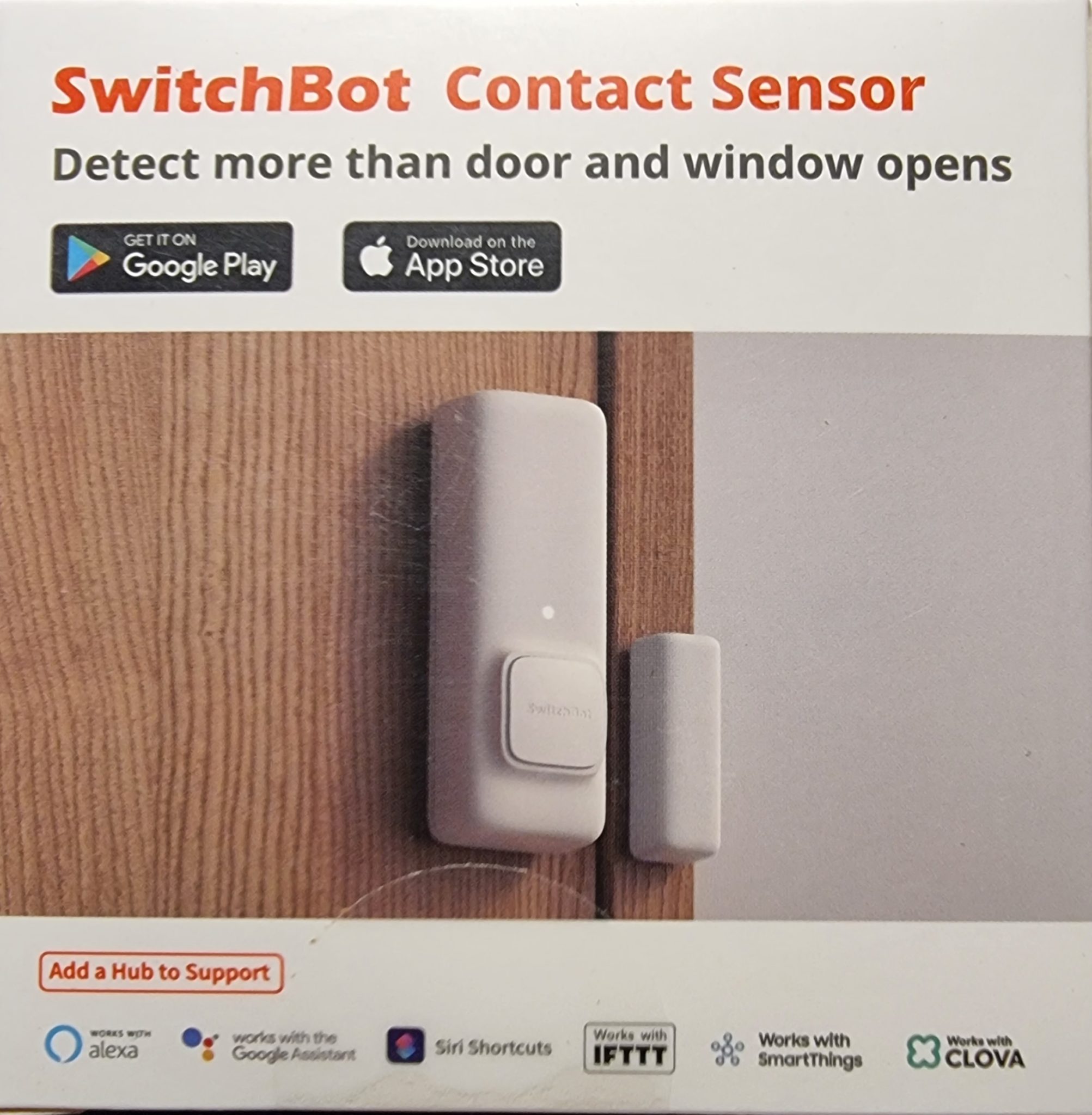

חיישן ה-Contact נמכר ב-$24.99 באתר המותג, השווה ל-€24.07.
הגדר את חיישן מגע
כדי להוסיף ולהגדיר את חיישן איש הקשר, חזור על הפעולות שנראו קודם לכן על ידי בחירהצור קשר עם חיישן.
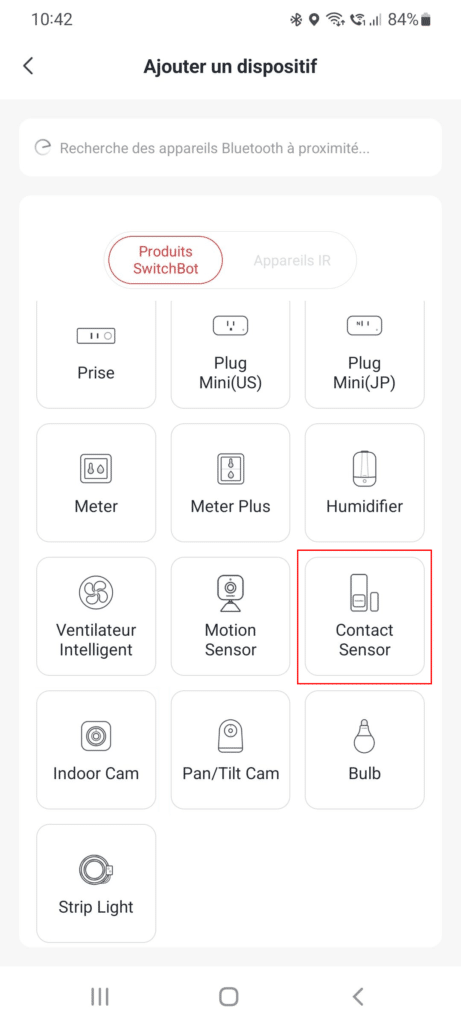
ההגדרה די מהירה. כל שעליך לעשות הוא לבחור את סוג הפתח שעליו יותקן חיישן המגע ובחר לאיזה חדר בבית שלך להקצות אותו.
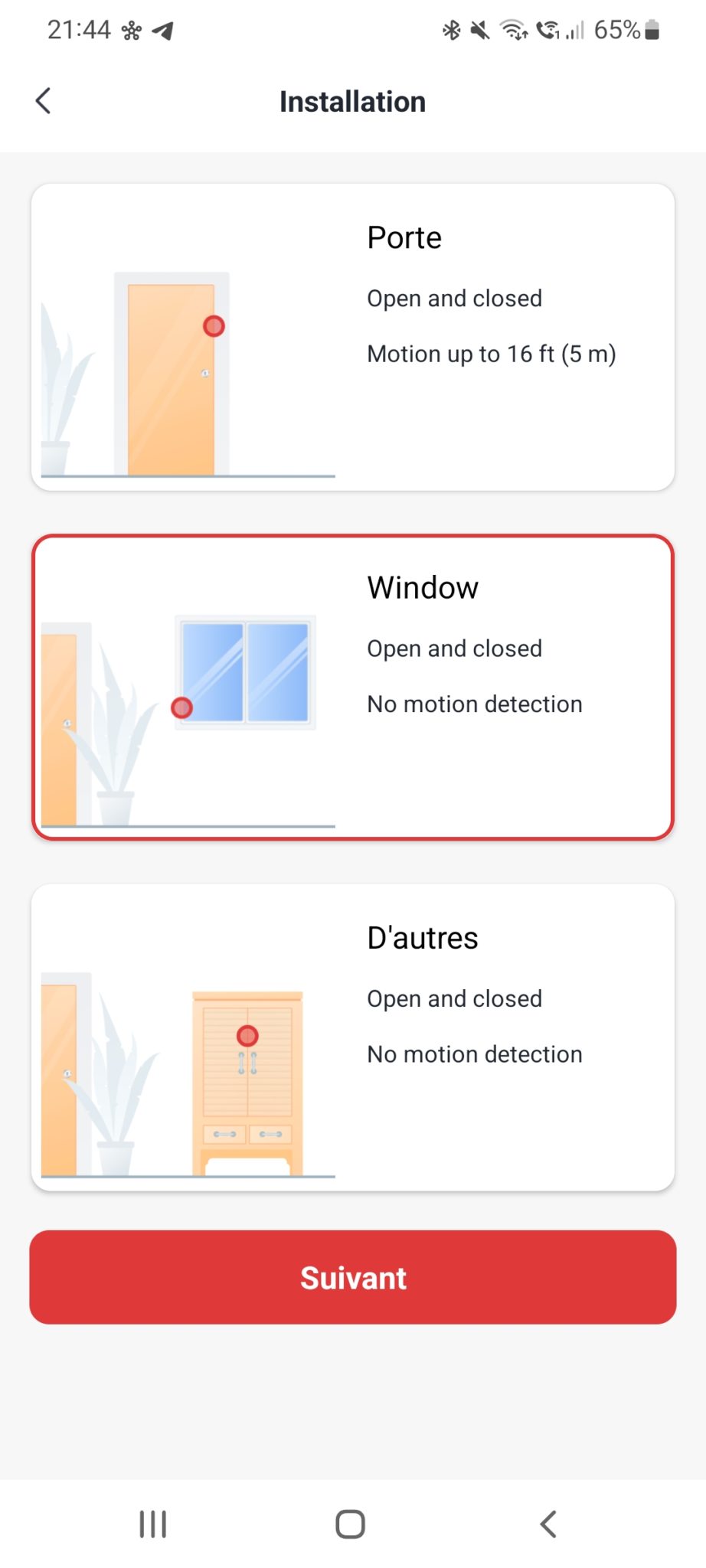
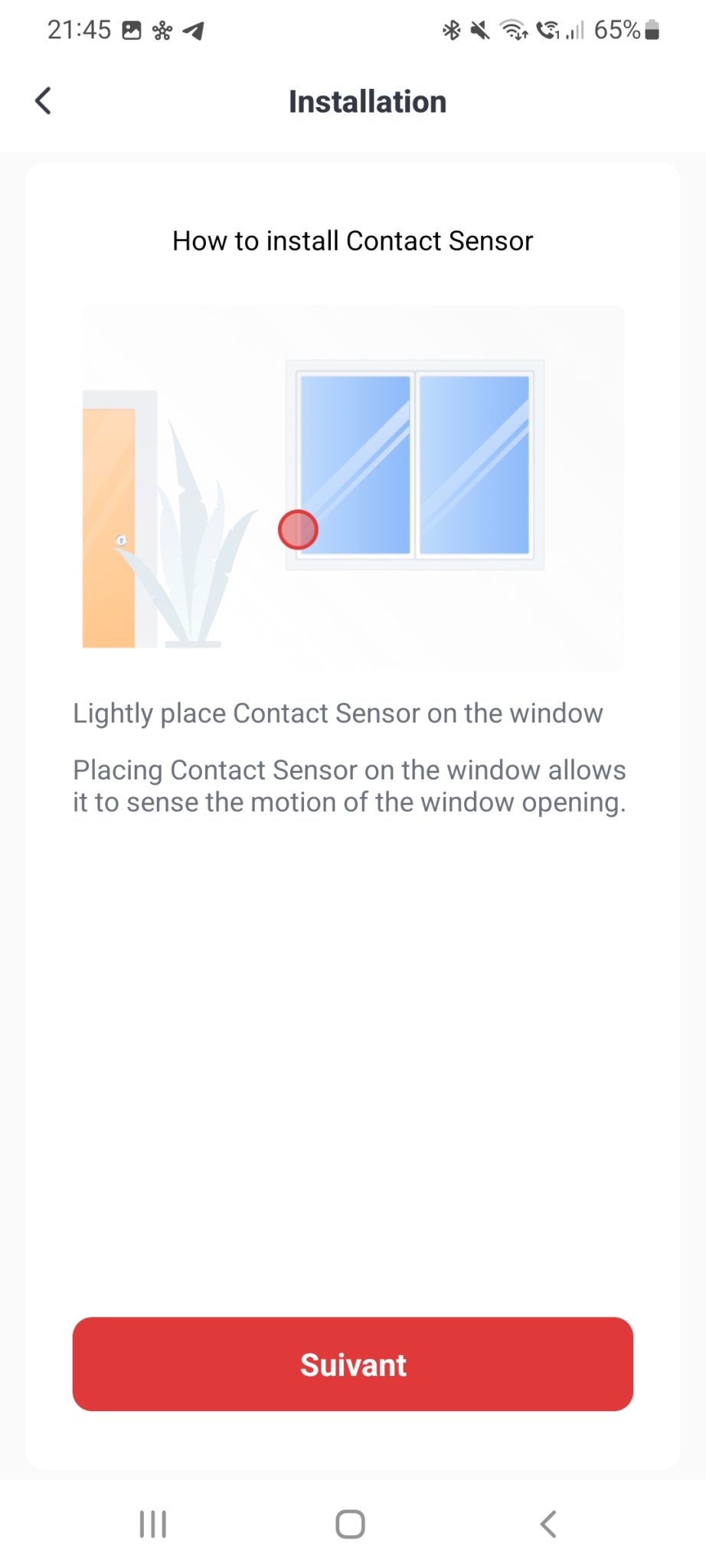
לאחר השלמת התצורה, תוכל לעקוב אחר המצב הפתוח או הסגור של החיישן:
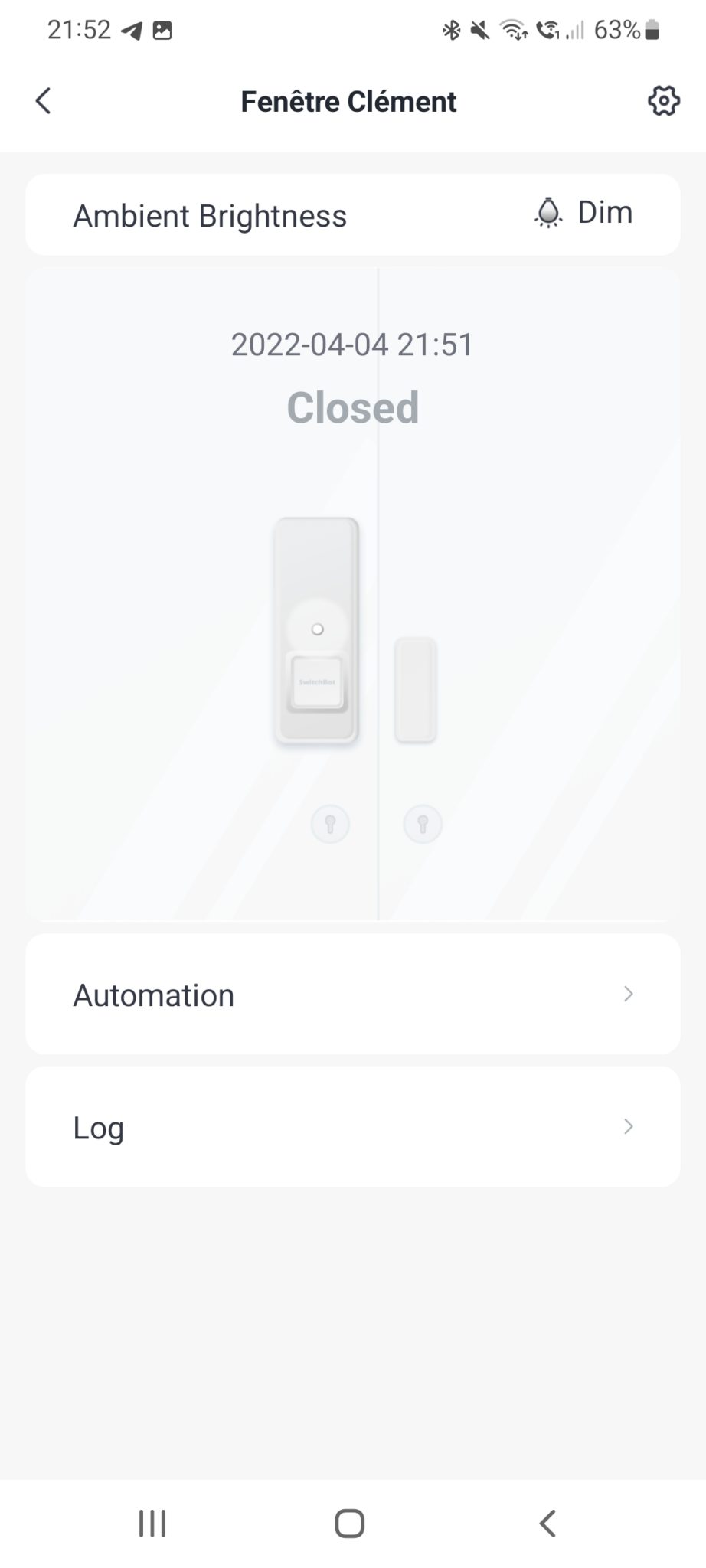
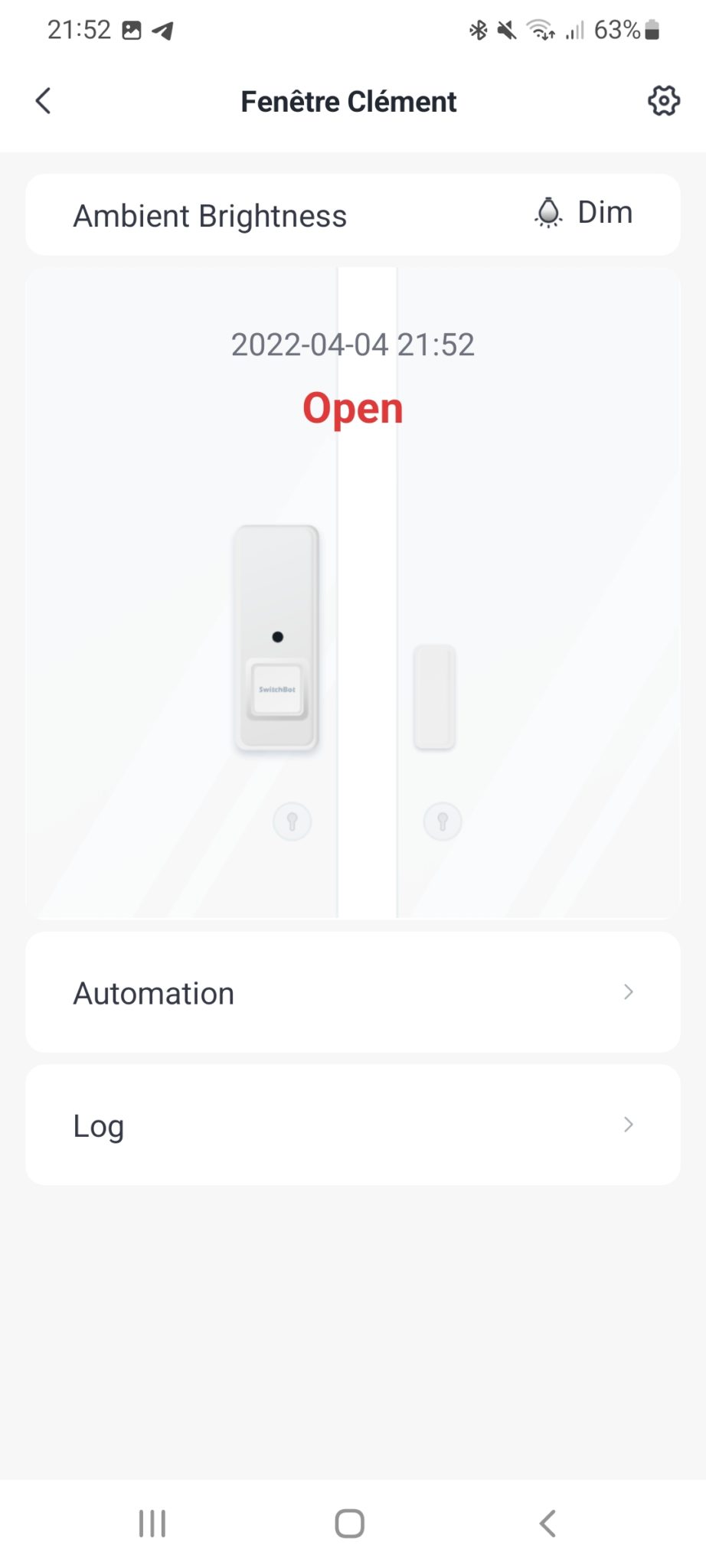
ניתן יהיה לעקוב אחר ההיסטוריה של שינויי המצב של חיישן המגע אך גם ליצור אוטומציות (כגון כיבוי החימום כאשר החלון פתוח).
לבסוף, ניתן להגדיר את היישום כך שיודיע לך אם דלת או חלון נשארים פתוחים למשך זמן מסוים.
נסה את SwitchBot Meter Plus
הַצָגָה
ה-SwitchBot Meter Plus הוא האבולוציה של ה-SwitchBot Meter: מסך גדול יותר, דיוק טוב יותר ולבסוף מחוון איכות של טמפרטורת הסביבה.
מצויד בחיישן טמפרטורה וחיישן לחות, ה-Meter Plus מתעד נתונים אלה 24/7 עם נקודה כל 4 שניות. אתה יכול למצוא את כל הנתונים האלה באפליקציית SwitchBot ולנטר שינויים בטמפרטורה ולחות בבית שלך. לבסוף, מחוון נוחות מודיע לך אם השילוב של טמפרטורה/היגרומטריה טובה.
ה-SwitchBot Meter Plus נמכר ב-$14.99 ולכן ב-14.44€.
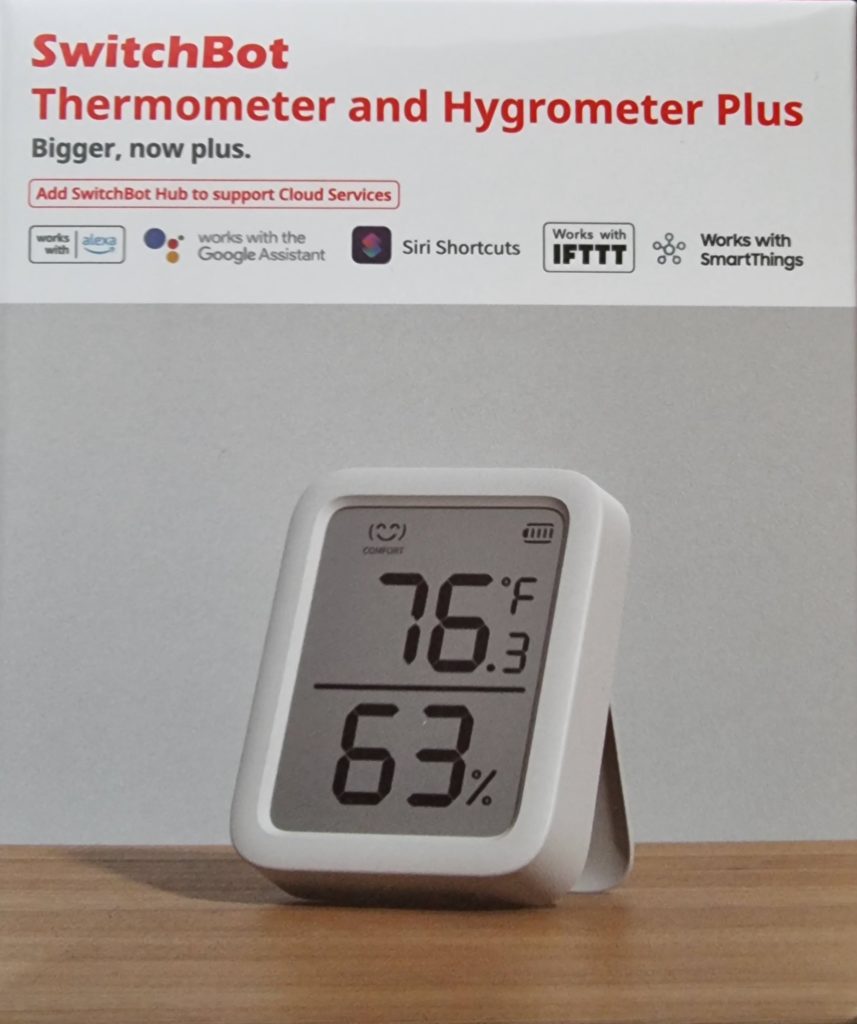

הגדר את מד פלוס
כדי להוסיף את Meter Plus, שום דבר לא יכול להיות פשוט יותר. התחל בבחירהמטר פלוסברשימת המכשירים.

כדי לשייך את SwitchBot Meter Plus, החזק את הלחצן במכשיר עד שהלוגו של Bluetooth יהבהב על המסך. לאחר מכן געהַבָּאבסמארטפון שלך.
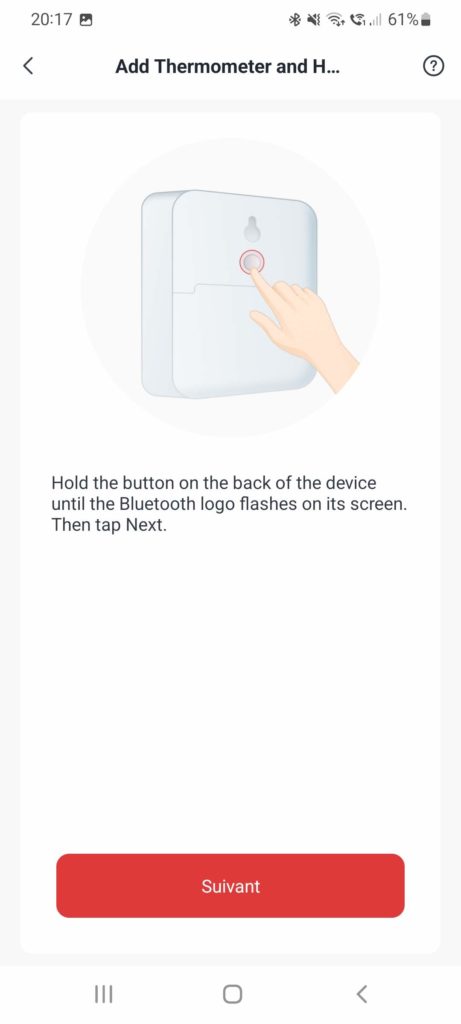
ברגע שהמכשיר מחובר לטלפון, זהו! ה-Meter Plus משויך לחשבון שלך.
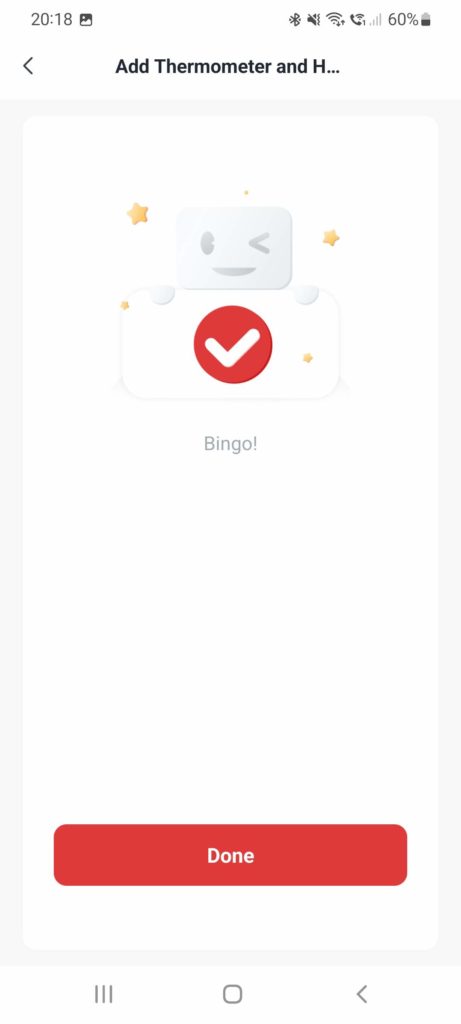
אינטגרציה של SwitchBot עם עוזרים
למכשירי SwitchBot יש אינטגרציה טובה מאוד עם העוזרים הרגילים: Google Home, Alexa או אפילו Samsung SmartThings.
Samsung SmartThings
Samsung SmartThings הוא שירות מבית Samsung המאפשר לך לנהל את הבית המחובר שלך.
יש לו אינטגרציה של מכשיר SwitchBot. זה יכלול את המגע ואת המדחום שבדקנו במאמר זה.
לכן אתה יכול לראות את מצב החיישנים אבל גם ליצור שגרות אשר יהיו תלויות במצב הפתיחה של חלון או אפילו החום בחדר שלך.
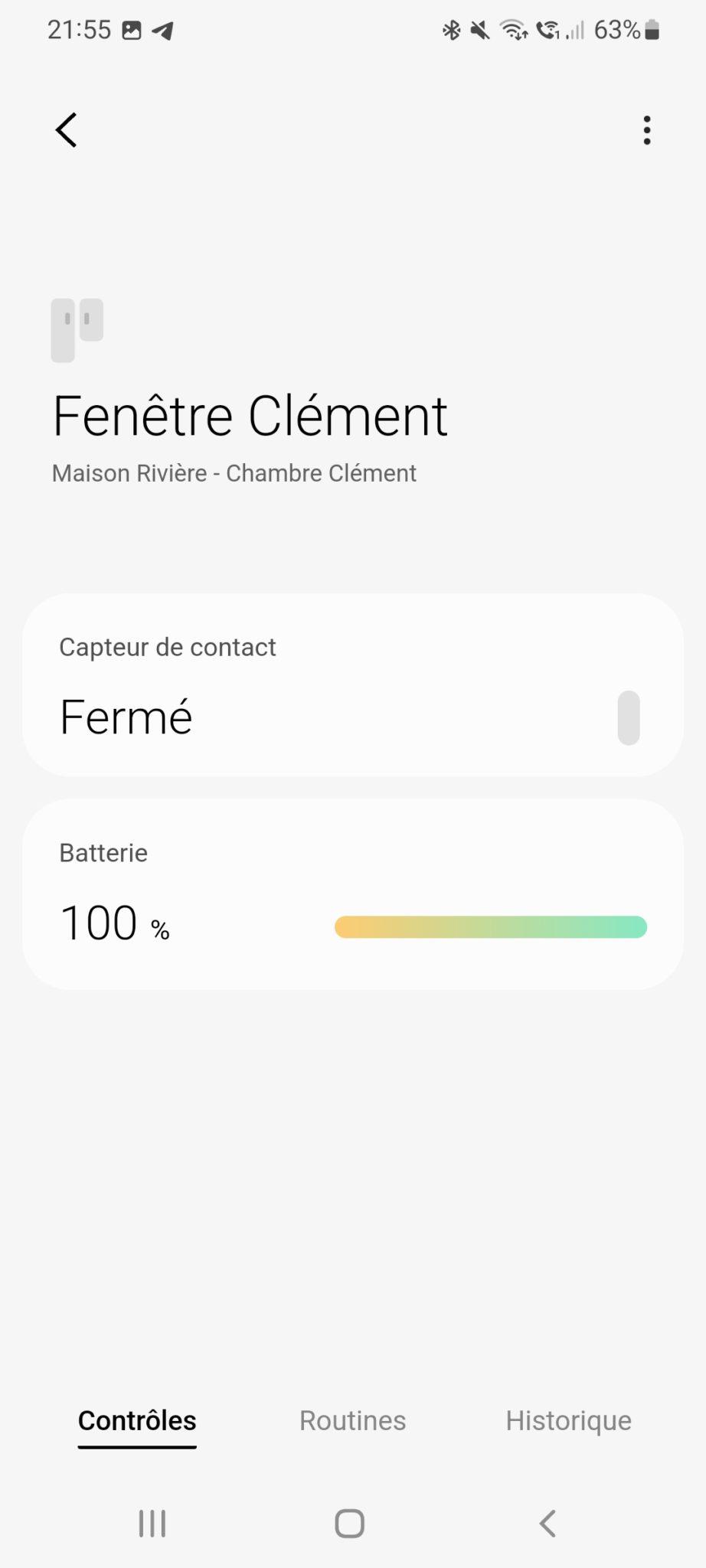
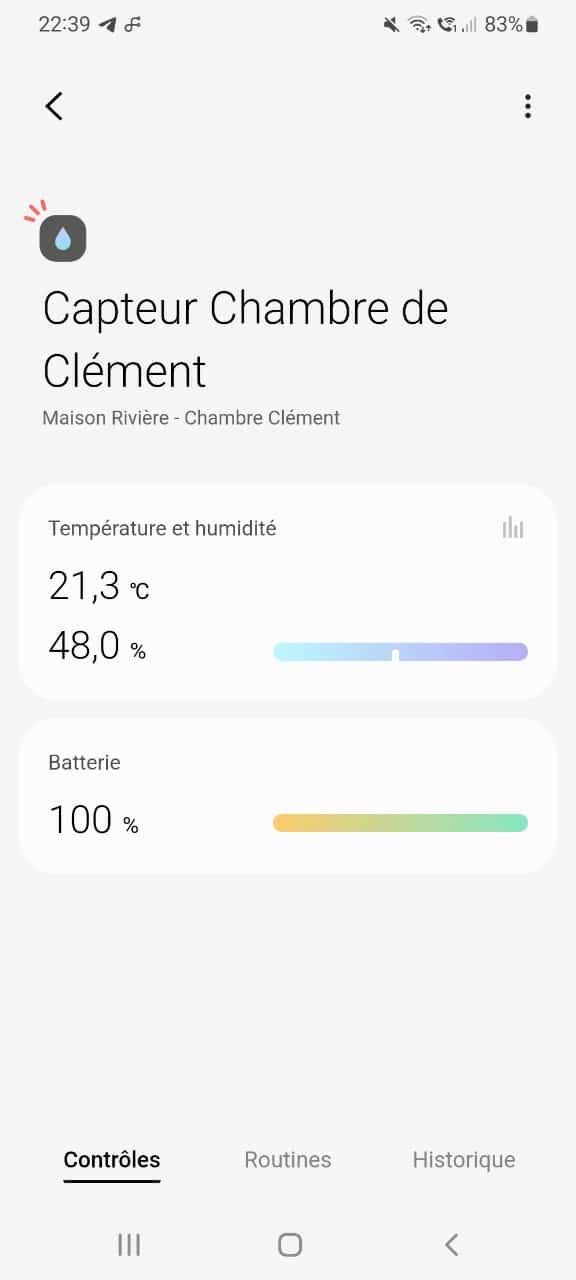
כדי ללמוד עוד על SmartThings, אתה יכול לקרוא את המאמר שלנו בנושאצור שגרות וסצנות עם SmartThings.
החרטה הקטנה היחידה היא שמצלמות SwitchBot עדיין לא נלקחות בחשבון על ידי SmartThings ולכן לא ניתן לשלוט בהן באפליקציה.
Google Home
כל מכשירי ה-SwitchBot תואמים גם ל-Google Assistant.
הבעיה היא שכדי שתוכל לעיין בסטטוס של חיישנים מסוימים או במצלמה, תצטרך לעבור דרך ה-Voice Assistant. למעשה, לא כולם קיימים באפליקציית Google Home ולכן לא ניתן לשאול אותם באמצעי זה.

כדי לברר אם חלון פתוח, תצטרך להשתמש באסיסטנט: